ppt 图片形状 裁剪 怎么设置
在使用ppt进行幻灯片制作时,经常会需要对图片大小形状进行适宜的调整。接下来就由小编来告诉大家如何快速的修改图形形状。
具体如下:
1. 第一步,打开一个PPT文档。
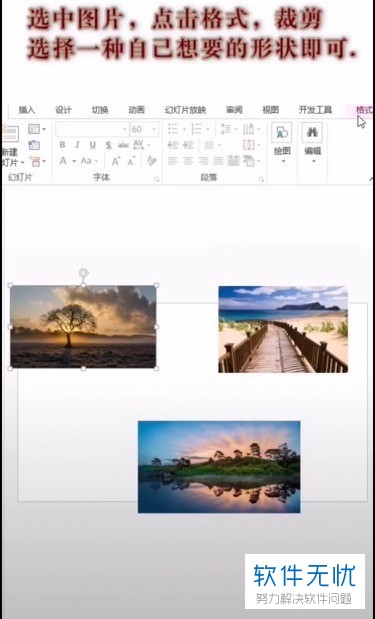
2. 第二步,进入ppt中,选择要修改形状的图片。
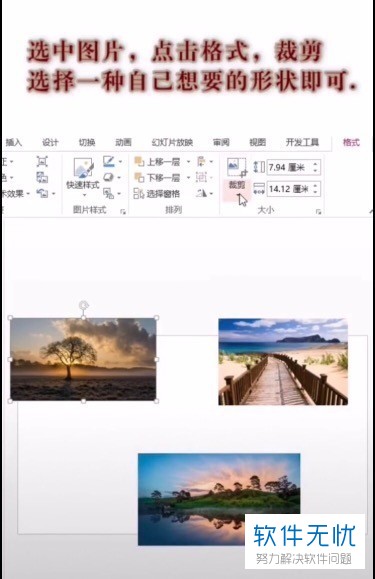
3.第三步,点击选中图片。
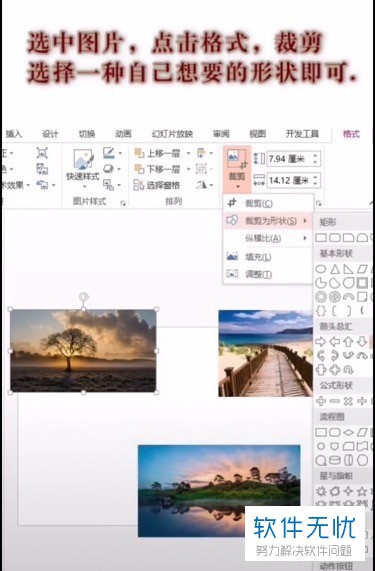
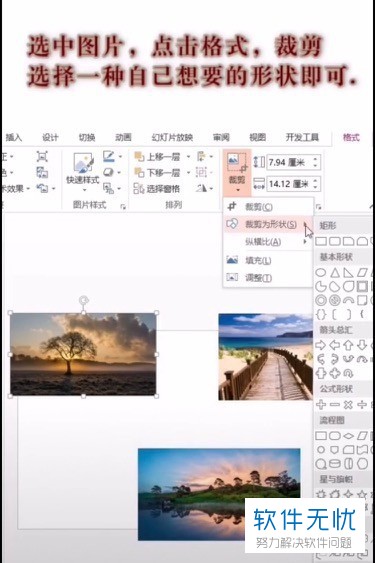
4.第四步,点击菜单栏中的格式选项,再点击下方二级菜单中的裁剪按钮,然后选择弹出选项卡中的裁剪为形状选项,并根据需要挑选形状。
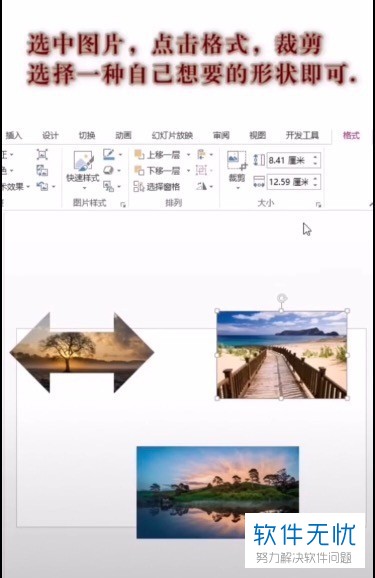
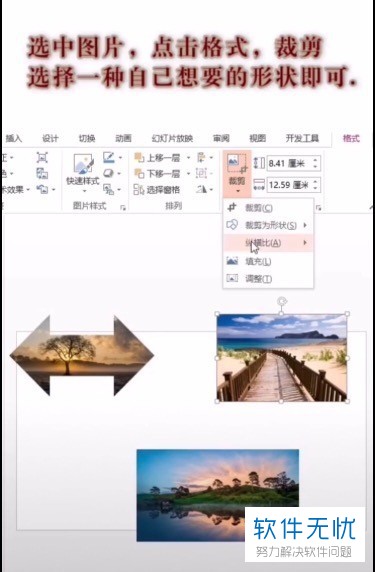
5. 第五步,在形状选择卡中有许多形状,如三角形,正方形等等,根据需要选择即可。

6.第六步,其他的照片也可以用以上的方法来裁剪。
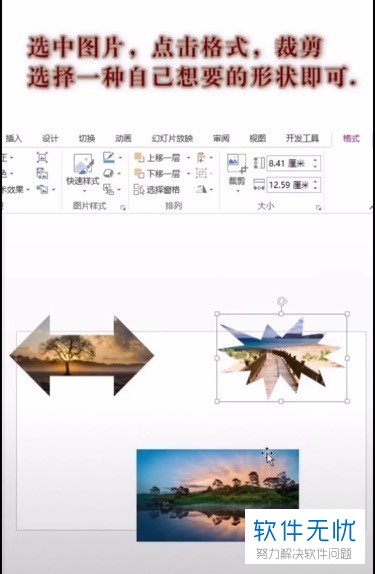
7. 第七步,将裁剪后的图片置于合适的位置后点击保存按钮即可。
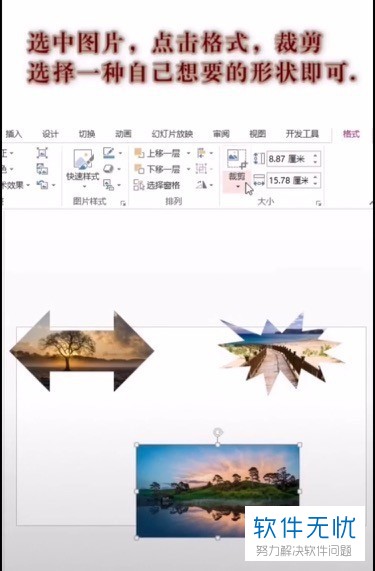
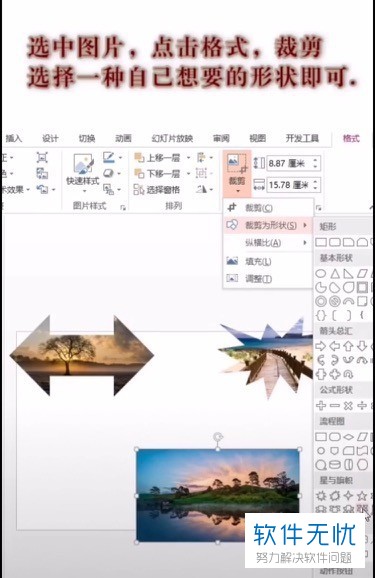
以上就是小编为大家带来的在使用PPT时修改图片形状的方法。
分享:
相关推荐
- 【其他】 ppt图片怎么裁剪成圆形图? 01-20
- 【其他】 PPT怎么绘制多边形图片并裁剪成圆形? 01-17
- 【其他】 在ppt幻灯片怎么裁剪图片呢? 07-24
- 【其他】 ppt怎样给图片添加马赛克 ppt给图片制作马赛克的设置方法 01-09
- 【其他】 在制作PPT时怎么修改图片形状 03-02
- 【其他】 如何在PPT中自定义图片形状? 03-27
- 【其他】 PPT演示文稿中图片文件大小怎么设置 12-06
- 【其他】 电脑ppt插入图片最佳比例怎么设置 02-09
- 【其他】 PPT 图片.图形对象设置技巧 04-16
- 【其他】 PPT怎么用裁剪功能制作"纸缝"效果 12-01
本周热门
-
iphone序列号查询官方入口在哪里 2024/04/11
-
b站在线观看人数在哪里 2024/04/17
-
小鸡宝宝考考你今天的答案是什么 2024/04/24
-
番茄小说网页版入口免费阅读 2024/04/11
-
蚂蚁庄园今日答案 2024/04/24
-
微信表情是什么意思 2020/10/12
-
微信文件传输助手网页版网址 2024/04/19
-
192.168.1.1登录入口地址 2020/03/20
本月热门
-
iphone序列号查询官方入口在哪里 2024/04/11
-
小鸡宝宝考考你今天的答案是什么 2024/04/24
-
b站在线观看人数在哪里 2024/04/17
-
番茄小说网页版入口免费阅读 2024/04/11
-
蚂蚁庄园今日答案 2024/04/24
-
微信表情是什么意思 2020/10/12
-
抖音巨量百应登录入口在哪里? 2024/04/11
-
微信文件传输助手网页版网址 2024/04/19
-
快影怎么剪辑视频 2024/04/18
-
输入手机号一键查询快递入口网址大全 2024/04/11












